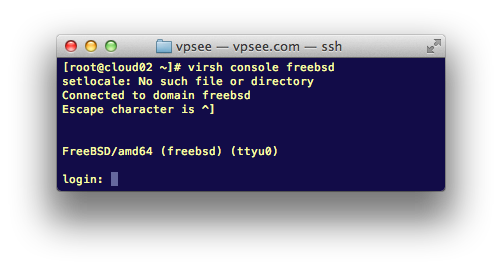Xen 和 KVM 下如何关闭 virbr0
2012年09月24日 | 标签: kvm, libvirt, xen
安装 Xen 或安装 KVM 后都会发现网络接口里多了一个叫做 virbr0 的虚拟网络接口:
# ifconfig
...
virbr0 Link encap:Ethernet HWaddr d2:91:97:b8:3d:fc
inet addr:192.168.122.1 Bcast:192.168.122.255 Mask:255.255.255.0
UP BROADCAST MULTICAST MTU:1500 Metric:1
RX packets:0 errors:0 dropped:0 overruns:0 frame:0
TX packets:0 errors:0 dropped:0 overruns:0 carrier:0
collisions:0 txqueuelen:0
RX bytes:0 (0.0 B) TX bytes:0 (0.0 B)
...
这是由于安装和启用了 libvirt 服务后生成的,libvirt 在服务器(host)上生成一个 virtual network switch (virbr0),host 上所有的虚拟机(guests)通过这个 virbr0 连起来。默认情况下 virbr0 使用的是 NAT 模式(采用 IP Masquerade),所以这种情况下 guest 通过 host 才能访问外部。
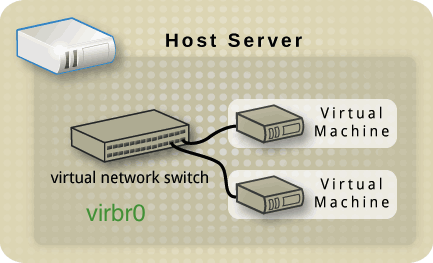
大多数时候我们虚拟机使用的是 bridge(网桥)直接连到局域网里,所以这个 virbr0 不是必须的(注:不要搞混淆了,bridge 和这里的 virbr0 bridge 是互不相干的)。如何关掉这个 virbr0 呢?先 net-destroy 然后 net-undefine,最后别忘了重启 libvirtd 让设置生效:
# virsh net-list Name State Autostart ----------------------------------------- default active yes # virsh net-destroy default Network default destroyed # virsh net-undefine default Network default has been undefined # service libvirtd restart Stopping libvirtd daemon: [ OK ] Starting libvirtd daemon: [ OK ]